电脑连接隐藏网络 电脑连接隐藏的无线WiFi信号方法
更新时间:2024-01-17 12:08:03作者:jiang
在现代社会中无线网络已成为我们生活中不可或缺的一部分,有时我们可能会遇到一些需要连接隐藏网络的情况。隐藏网络是指无线路由器不主动广播WiFi名称(SSID),使得其他人无法直接搜索到该网络。尽管隐藏网络增加了一定的安全性,但对于用户来说却可能带来一些困扰。不过幸运的是我们可以采取一些简单的方法来连接隐藏网络,使得我们能够畅享无线网络的便利。接下来本文将为大家介绍一些电脑连接隐藏网络的方法。
具体步骤:
1.我们首先找到电脑任务栏右下角的无线网络图标。
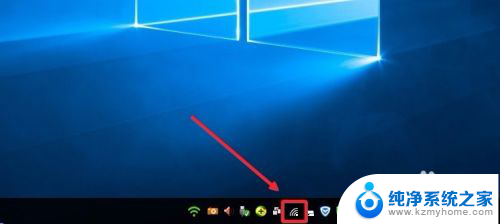
2.然后我们在无线网络图标上单击鼠标右键,打开网络和共享中心。
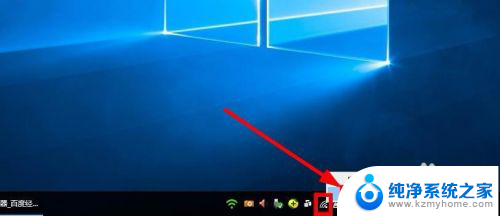
3.网络和共享中心界面,我们这里点击设置新的连接或网络按钮进入。
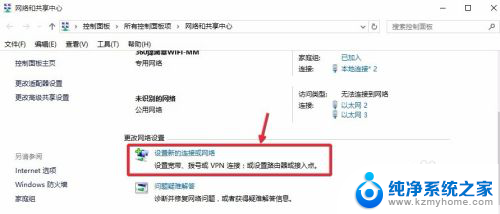
4.设置连接或网络界面,我们选择手动连接到无线网络,下一步继续。
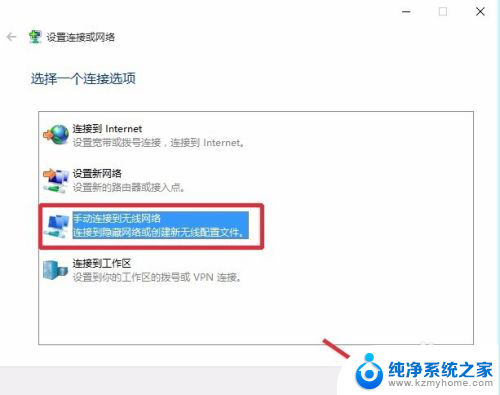
5.这里我们手动输入无线网络的SSID名称以及WIFI密码。
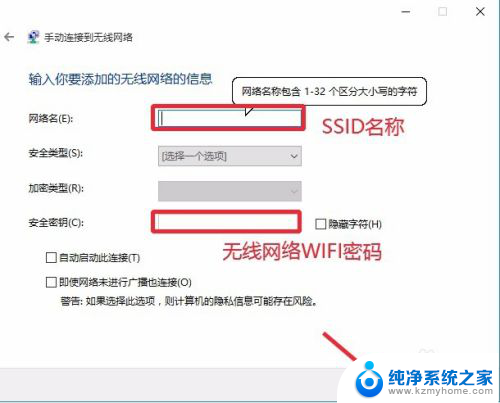
6.不要着急,这里我们还需要选择安全类型。并且我们将下面的自动启动此连接和即使网络未进行广播也连接,前面的对勾选择,然后下一步继续。
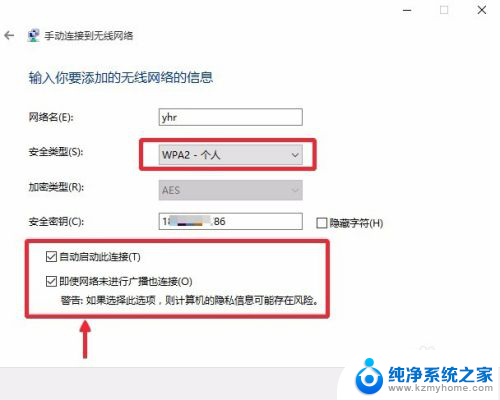
7.这样我们就可以连接隐藏的无线网络WIFI信号,大家自己操作即可。

以上就是电脑连接隐藏网络的全部内容,有需要的用户可以按照以上步骤操作,希望对大家有所帮助。
电脑连接隐藏网络 电脑连接隐藏的无线WiFi信号方法相关教程
- 笔记本电脑如何连接隐藏的wifi网络 如何设置笔记本电脑连接隐藏的WiFi网络
- 笔记本电脑怎么连隐藏的无线wifi 隐藏WiFi如何在笔记本电脑上进行连接
- 台式电脑的网络怎么连接wifi 台式电脑无线网连接方法
- 笔记本电脑连接上无线网络无法上网 电脑WIFI连接成功但无法上网解决方法
- 从桌面隐藏的app怎么恢复 电脑桌面图标隐藏后无法找回
- 电脑无线网卡无法连接到网络 无线网卡连接不到网络的常见故障及解决方法
- 电脑如何设置连接无线网络连接 无线网络连接设置教程
- 笔记本连接wifi但是不能上网 解决笔记本电脑无线网络连接上但无法浏览网页的方法
- 电脑网线已连接但是网络用不了怎么办 电脑网线连接正常但无法连接网络
- wifi能连接台式电脑吗 台式电脑如何连接无线网络
- thinkpad没有蓝牙 ThinkPad笔记本如何打开蓝牙
- 华为锁屏时间设置 华为手机怎么调整锁屏时间
- 华为的蓝牙耳机怎么连接 华为蓝牙耳机连接新设备方法
- 联想电脑开机只显示lenovo 联想电脑开机显示lenovo怎么解决
- 微信怎么找回原密码 微信密码忘记怎么找回
- 无线耳机怎么调左右声道 如何设置蓝牙耳机左右声道
电脑教程推荐
- 1 联想电脑开机只显示lenovo 联想电脑开机显示lenovo怎么解决
- 2 如何使用光驱启动 如何设置光驱启动顺序
- 3 怎么提高笔记本电脑屏幕亮度 笔记本屏幕亮度调节方法
- 4 tcl电视投屏不了 TCL电视投屏无法显示画面怎么解决
- 5 windows2008关机选项 Windows server 2008 R2如何调整开始菜单关机按钮位置
- 6 电脑上的微信能分身吗 电脑上同时登录多个微信账号
- 7 怎么看电脑网卡支不支持千兆 怎样检测电脑网卡是否支持千兆速率
- 8 荣耀电脑开机键在哪 荣耀笔记本MagicBook Pro如何正确使用
- 9 一个耳机连不上蓝牙 蓝牙耳机配对失败
- 10 任务栏被隐藏时,可以按 键打开开始菜单 如何隐藏任务栏并用快捷键调出